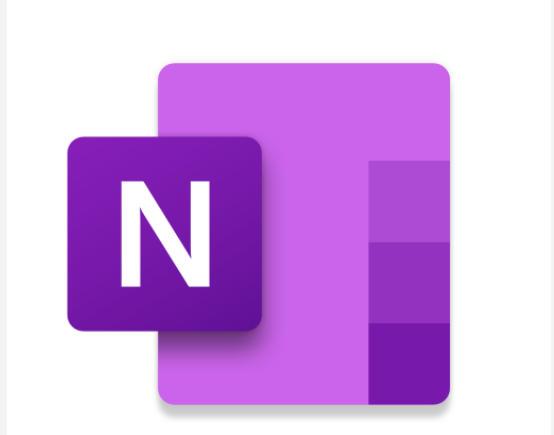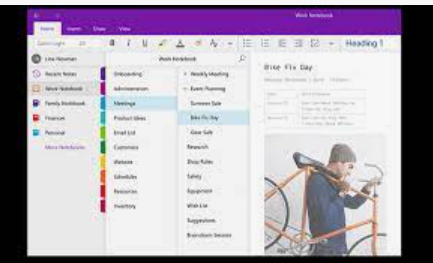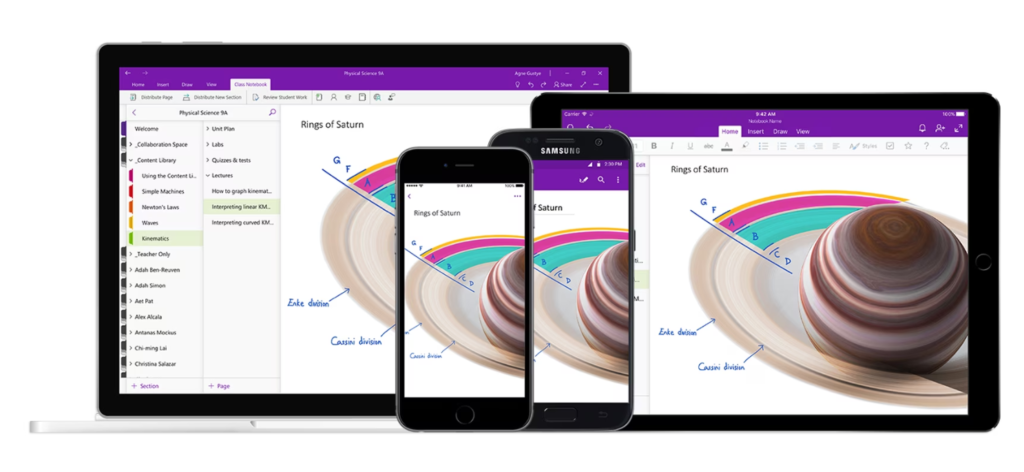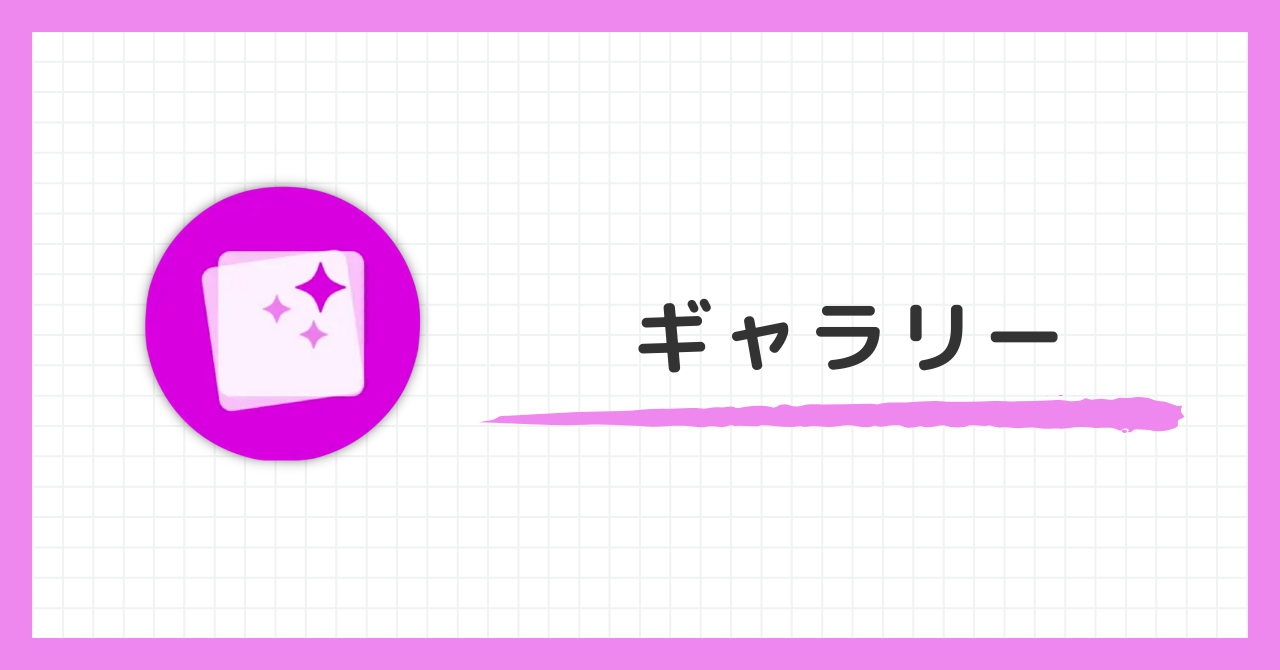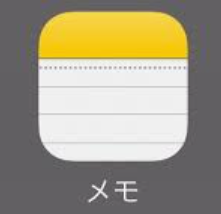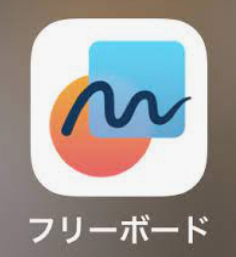LDの子ども達にとって、手書きでノートをとるという行為は、とても負荷が高く、大変なことです。
自分の考えが頭にあっても、「書く」という行為をする瞬間から、想起や注意、不器用さなど様々な要因からノートを書くことが難しい状況がLDの子ども達にはあります。ノートを写すだけでもかなり大変なのですが、ノートを評価軸にされることの多い教育現場では、「怠けている」「理解していない」と誤解される一つでもあります。そうした日々の誤解は、劣等感や二次障害につながりやすいポイントでもあります…。
LDの子ども達のなかでも、ICT機器を使うことでノートテイクができるようになる子もいます。
必ずしも全員にぴったり!というわけには毎度いくものではありませんが、ノートテイクの選択肢の一つとして武器をもっておくのはいかがでしょうか。
デジタル機器による方法を知っておくことは、学習意欲の向上にもつながることもあります。
そうはいっても、ICT機器でのノートテイクは、学校で使用の許可がなかなかでないこともあるかもしれません。
ですが、使えるようになっておいて損はありません。学校の許可が出ない場合でも、まずは家で使えるように練習してみましょう!また、保護者の方も一緒に、またはお子さんよりも先に!使いこなしてみることをおすすめです。
今回、ご紹介する方法はいくつかありますが、使い方、使いやすさは人によっても様々です。
本人が一番やりやすい方法はどれなのか、とにかく試してみましょう。
(結果、手書きがよかった、という結論になってもそれはそれでいいのです)
最後に、端末についてです。
お家に端末がある場合は、家庭のものを使っても良いですが、学校のタブレットが使える場合は積極的に使っていきましょう!学校や自治体によって種類や使える環境は様々ですが、使えるものは使っていくと良いと思います。実際に我が家では、GIGAスクールで配布された端末でノートテイクをしています!
今回は、主に各自治体で配布されているGIGA端末の種類の紹介と、ノートテイクに使えそうなアプリやシステムのご紹介です。(タイピングなど入力スキルについてはまた別記事で紹介していきますね。→こちら) (M)
GIGA端末は大きく分けて3種類
GIGA端末には、iPad、Windows、Chromebookの3種類があります。
だいたいどの自治体でも、Microsoft365かGoogleのシステムが導入されているようです(両方のところもある)。
端末の種類や、中に入っているシステムによって、使えるアプリや機能は異なるのですが、やはり学校端末なのでアプリや機能の追加には、学校や自治体と交渉しないといけないことが多いです。
そこで、カラフルバードでは、インストールをして使いやすくなるアプリのご紹介だけでなく、もともと入っているアプリやウェブで使えるツールもご紹介していきます。
iPad
いわずとしれたLD界隈では一番なじみのある端末ですね。
起動も早く、直感的に使えるため、低学年の子たちでも簡単に利用できます。
iPadは、基本的にはアプリをインストールすることで使いやすくしていく端末なのですが、GIGA端末に入っていないアプリを使用したい場合は、学校や自治体と交渉しないといけない点がデメリットとして顕在化してきました。
Microsoft365やGoogleのシステムが入っていることが多いです。
Windows端末
surfaceやダイナブックなどのブランドがあるWindows端末には、Microsoft365が入っていることが多いです。
officeといえば、Wordやパワーポイントが有名ですが、デジタルノートアプリ「OneNote」も標準搭載されている場合がほとんどです。そのため、気軽にGIGA端末でノートテイクを始めやすい状態であることが多いですが、OneNoteだけ奥底に格納されてしまっている場合もあります。
もしすぐに見当たらない場合は、学校や教育委員会の方に確認してみるのもおすすめです。
Microsoft365だけではなく、Googleのシステムも入れて、いいとこどりをしている自治体もあります。
chromebook
chromebook端末は、基本的にGoogleのシステムしか使えないため、office系のアプリやソフトは使用できません。
ウェブアプリで動くことが売りの一つでもある端末です。
office系が使えないので、ノートテイクをするには、iPadやWindows端末よりも利用が難しいのですが、
ウェブ版のOneNoteを使用したり、もともと搭載されている機能を駆使してノートテイクをしたりすることもできます。
価格が安価ということもあり、GIGA端末としては一番のシェアを誇るといわれています。
ノートテイクのためのアプリやシステム
OneNote
Microsoftのofficeが入っている端末で利用できる無料のアプリです。
PCやタブレット、スマホなど様々な端末にアプリをダウンロードをすることができ、アカウント管理を自分でできる場合はどの端末でも同期をして使うことができるとても便利なアプリです。アプリをダウンロードをしなくても、web版で利用することも可能です。
officeらしく、様々なアクセシビリティに対応する機能が入っており、障害がある人でもとても使いやすいものになっています。端末により、使える機能や使用方法、表示などが異なるため、ご紹介する際に、端末ごとに少しずつ状況が異なる点を頭の片隅に置いたうえでご覧ください。
OneNoteアプリはWindows端末かiPadなら使えます。(chromebookはweb版のみ使用可)
OneNoteを使った学校でのノートテイクの例はこちらをお読みください。

Microsoft365採用自治体(WordやExcelが入っている)であれば、ノートアプリであるOneNoteを基本的に標準搭載(追加課金なし)で使用することができます。もし端末上ですぐに見当たらない場合は、学校や教育委員会の方に確認してみて使える可能性を探ってみるのもおすすめです。
ロイロノート

ロイロノートは、授業中にインターネットを通して生徒同士が情報共有をしながら学習を行うためのシステムです。協同学習など、新学習指導要領に則したアクティブラーニングなどの活用にメリットの大きいツールとして活躍しています。
一般には市販されておらず、学校・自治体契約の端末でのみ利用できるシステムとなっています。
直感的に気軽に使えるという点がメリットで、個人的にノートテイクをするために使うことも可能です。
ロイロノートはchromebookでも利用することが可能です。

GoodNotes5→GoodNotes6
iPadで使われてきた大学生や社会人には一番人気のデジタルノートアプリです。
2022年までは有料版しかなく、iPadでしか使えないものだったため、GIGA端末では利用しにくいものでした。
しかし、昨今は無料おためし版やアンドロイド版、ウェブビューワー版も出てきており、GIGA端末での使用のハードルが下がってきています。
iPadの機能とのコラボもありますが、直感的にとても使いやすく、管理もしやすいためおすすめです。
アプリ版を使いたい場合は、学校側にインストールをしてもらう必要があります。
カラフルバードの姉妹サイト「なぼテク」日記の記事でも紹介されています。


ギャラリー(chromebook)
chromebookで使える機能で、PDFへの書き込みや編集ができるものです。
chromebookに標準搭載されている機能のため、あらためて学校にインストールをお願いする必要が無いという点がメリットです。
PDFで課題を受け取れるなら、タイピングで回答や文章の作成の書き込みができるため、書くことが苦手な子にとっても使い勝手のいいツールとなるでしょう。
ギャラリー機能の使い方については、「なぼテク日記」で詳しく紹介されています。
Word、Googleドキュメント
文書ソフトであるMicrosoftのWord、GoogleのGoogleドキュメントを使うというシンプルな方法も基本的でおすすめです。
どちらも共有機能があるため、学校で使用しているアカウント次第によっては、先生と簡単にノートを共有して見てもらえることもあります。
メモ機能・フリーボード(iPad)
iPadの標準搭載機能もノートテイクとして活用することも可能です。GoodNotes5やOneNoteをダウンロードしてもらえない、ブラウザ版では安定しない、などある場合は、この標準搭載のメモ機能とフリーボードを使用することもおすすめです。
メモ機能でも写真をドキュメントとしてスキャンして取り込んで書き込みができたりと、結構いろいろな機能が使えます。
あなどれませんよー。
おたすけっち

Webブラウザで使用できるノートアプリです。
東京書籍が開発したとても便利なWEBブラウザでそのまま使えるノートアプリです。
ブラウザのまま使えるので、ダウンロードなどをする必要がないため、サイトURLがブロックされない限りはすぐにでも利用可能です。
https://tokushi-tobira.jp/my-spnote/
録音や読み上げ機能があったり、ページテンプレートが入っていたりと、学びに使いやすい機能が満載。
感覚的に使えます。
また、PDFやJPEGでの保存も簡単なので、これで作成したノートをロイロノートやteamsなど、学校で使用している共有アプリを活用してノートを提出することも可能なのではないでしょうか。